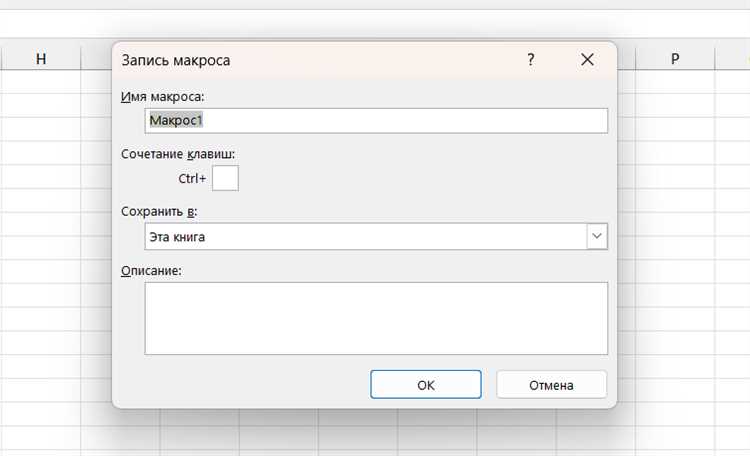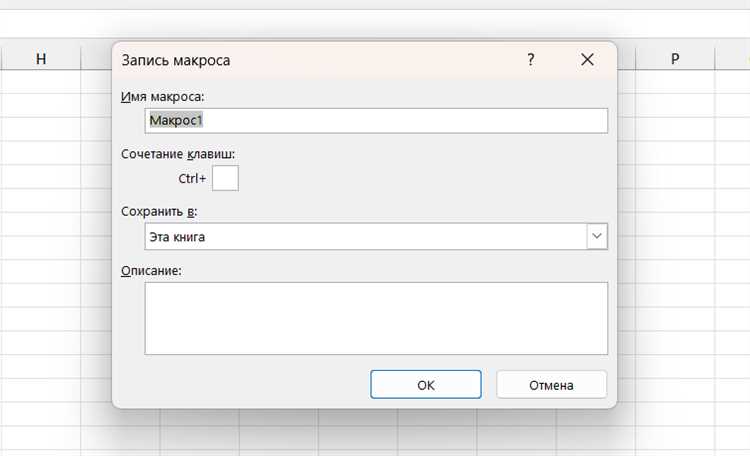
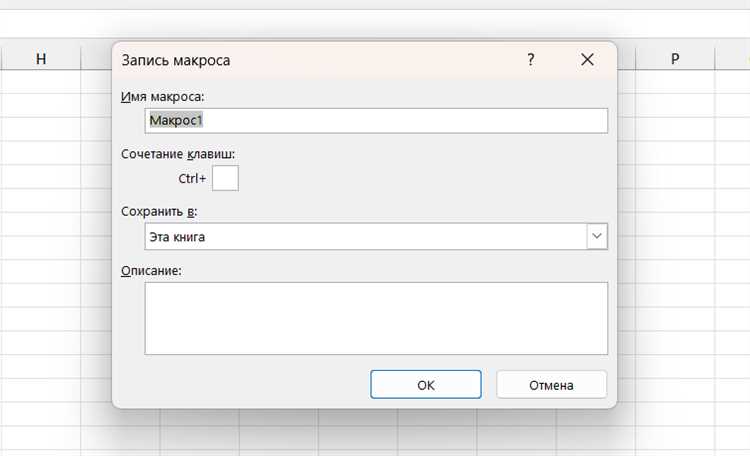
Работа с электронными таблицами может быть утомительной и занимать много времени, особенно когда требуется выполнять одни и те же действия вручную снова и снова. В таких случаях пользователи Excel могут обратиться к инструменту, известному как макросы.
Макросы — это набор команд, записанных в Excel, которые позволяют автоматизировать повторяющиеся задачи. Они позволяют пользователям записывать и сохранять последовательность действий в виде программы, которую можно выполнить в любое время с помощью одного нажатия кнопки или горячей клавиши.
В этой статье мы рассмотрим основные понятия и термины, связанные с макросами в Excel. Мы научимся создавать, редактировать и выполнять макросы, а также поговорим о некоторых полезных функциях и возможностях, которые они предоставляют. Готовы познакомиться с инструментом, который сделает вашу работу с электронными таблицами более эффективной и быстрой? Тогда начнем!
Работа с макросами в Excel: основные понятия и термины
Для работы с макросами в Excel необходимо знать несколько основных понятий и терминов. Один из них – VBA (Visual Basic for Applications) – язык программирования, на котором создаются макросы в Excel. VBA позволяет писать сценарии и макросы, используя объектную модель Excel и его функции.
Для создания макроса в Excel пользователь может использовать режим записи макроса. В этом режиме Excel записывает все действия пользователя и преобразует их в сценарий на VBA. После записи макроса, пользователь может назначить его на определенную кнопку или комбинацию клавиш, чтобы запускать его по необходимости.
Важным понятием при работе с макросами в Excel является объектная модель Excel. Она представляет собой иерархическую структуру, в которой каждый элемент (клетка, диапазон, лист, книга и пр.) является объектом. Путем взаимодействия с этими объектами можно изменять свойства и выполнять различные операции.
Еще одним важным понятием при работе с макросами является окно «Макет Visual Basic for Applications». В этом окне пользователь может просматривать и редактировать сценарий VBA, созданный при записи макроса. Здесь можно вносить изменения в код, добавлять новые функции и операторы.
Создание и работа с макросами в Excel требует изучения и понимания этих основных понятий и терминов. При правильном использовании макросов можно значительно упростить и ускорить работу с данными в Excel, автоматизировать повторяющиеся операции и повысить эффективность работы.
Макросы в Excel: автоматизация и повышение производительности
Макросы в Excel представляют собой функционал, позволяющий автоматизировать повторяющиеся задачи и повысить производительность работы с данными. Они представляют собой набор инструкций и действий, записанных в специальном языке программирования VBA (Visual Basic for Applications), который встроен в Excel.
С помощью макросов можно выполнять разнообразные операции, такие как рассчеты, фильтрацию данных, создание графиков, форматирование и многое другое. Они позволяют автоматизировать рутинные задачи, которые требуют множества кликов и ввода данных, а также повторять однотипные действия на большом объеме информации.
Для создания макроса в Excel необходимо записать последовательность действий, которые потребуется повторить в будущем. Затем макрос можно сохранить и привязать к кнопке, назначить сочетание клавиш или использовать в других местах в Excel. Это позволяет значительно упростить выполнение задач и снизить вероятность ошибок.
Макросы позволяют не только сократить время, затрачиваемое на выполнение однотипных операций, но и улучшить качество работы с данными. Они обеспечивают точность и последовательность действий, а также уменьшают человеческий фактор, связанный с возможностью допущения ошибок и опечаток при ручном вводе данных.
Зачем нужны макросы в Excel?
Макросы в Excel представляют собой набор записанных команд, которые выполняют определенные действия автоматически. Они играют важную роль в обработке данных и повышении эффективности работы с таблицами.
Первое и главное преимущество использования макросов заключается в возможности автоматизации многократных действий. Благодаря макросам можно записывать последовательности команд и выполнять их одним нажатием кнопки, что значительно экономит время и упрощает работу с большими объемами данных.
Удобство и точность. С помощью макросов можно создавать пользовательские функции, которые необходимы для решения конкретных задач. Например, вы можете создать макрос, который автоматически форматирует данные, удаляет дубликаты или выполняет сложные вычисления с помощью встроенных формул. Это значительно упростит выполнение повторяющихся задач и повысит точность результатов.
Продуктивность и снижение вероятности ошибок. Благодаря автоматизации действий с помощью макросов, сотрудники могут сосредоточиться на более важных и креативных задачах, а не тратить время на рутинные операции. Это помогает увеличить производительность и снизить вероятность ошибок.
Возможность переиспользования и обмена. Записанные макросы в Excel могут быть сохранены и использованы повторно. Кроме того, вы также можете делиться макросами с другими пользователями, что позволяет облегчить работу и упростить обмен данными.
В целом, использование макросов в Excel является мощным инструментом для автоматизации и оптимизации работы с данными. Он позволяет сократить время и усовершенствовать процессы, обеспечивая точность и эффективность в работе с таблицами Excel.
Как создать макрос в Excel
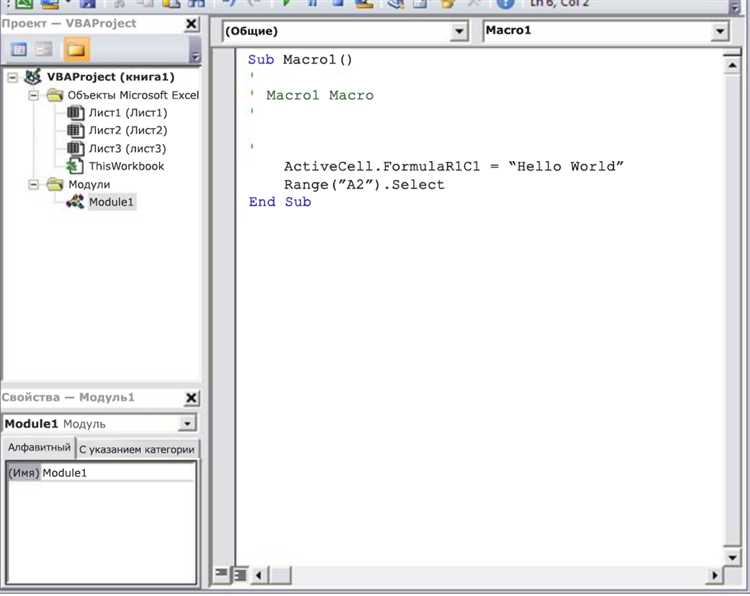
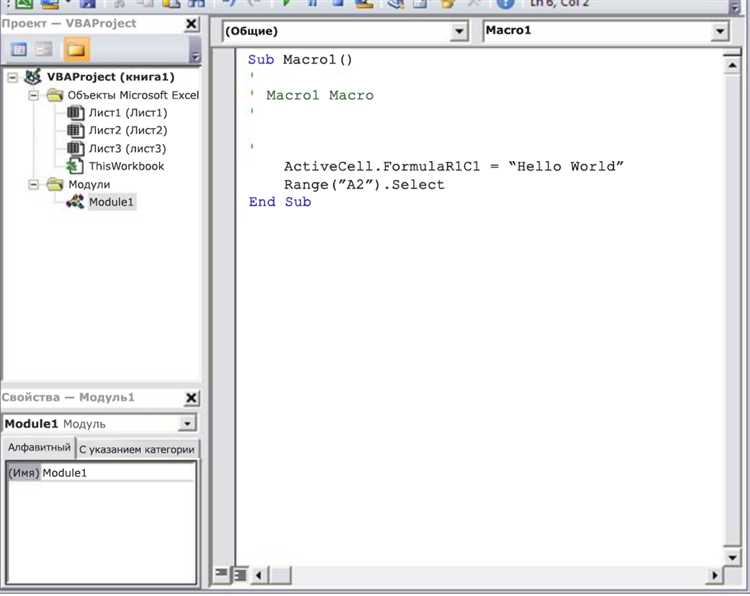
Чтобы создать макрос в Excel, вам понадобится открыть приложение и перейти на вкладку «Разработчик». Если эта вкладка не отображается в вашем Excel, вы можете включить ее в настройках программы. Затем нажмите на кнопку «Записать макрос», чтобы начать запись вашего макроса.
Во время записи макроса, Excel будет регистрировать все действия, которые вы выполняете: нажатия клавиш, выделения ячеек, форматирование и другие операции. После завершения записи макроса, вы можете дать ему имя и сохранить.
Созданный макрос будет доступен вам в любое время, и вы можете запускать его, чтобы повторить ранее записанные действия. Это особенно полезно, если у вас есть повторяющиеся задачи, которые требуют одних и тех же действий. Просто запустите макрос, и Excel автоматически выполнит все необходимые операции за вас.
Создание макросов в Excel является отличным способом ускорить вашу работу и упростить повторяющиеся процессы. Попробуйте создать свой первый макрос в Excel и узнайте, насколько он может улучшить вашу продуктивность и экономить ваше время.
Как выполнить макрос в Excel
Макросы в Excel позволяют автоматизировать выполнение повторяющихся задач и упростить работу с электронными таблицами. Для выполнения макроса в Excel нужно следовать нескольким шагам.
1. Откройте вкладку «Разработка»
Первым шагом для выполнения макроса в Excel является открытие вкладки «Разработка». Для этого нажмите правой кнопкой мыши на любой из доступных вкладок в меню Excel и выберите пункт «Настроить панель быстрого доступа». В открывшемся окне отметьте опцию «Разработка» и нажмите кнопку «ОК». Теперь на панели быстрого доступа появится вкладка «Разработка».
2. Запись макроса
После открытия вкладки «Разработка» вы можете начать запись макроса. Нажмите на кнопку «Запись макроса» и введите имя для вашего макроса. Выберите место, где будет храниться макрос (в данном случае выберите «Этот проект») и нажмите «ОК».
3. Выполнение задачи и остановка записи
После запуска записи макроса выполните необходимые действия в Excel, которые вы хотите записать. Например, вы можете отформатировать таблицу, вставить формулы или скопировать данные. Когда вы закончите выполнение задачи, вернитесь на вкладку «Разработка» и нажмите кнопку «Остановить запись».
Теперь ваш макрос готов к использованию. Вы можете выполнить его в любое время, нажав на соответствующую кнопку или используя комбинацию клавиш. Макросы в Excel помогают сэкономить время и упростить работу с электронными таблицами, позволяя автоматизировать рутинные операции.
Редактирование и отладка макросов в Excel
Для редактирования макроса в Excel откройте редактор VBA (Visual Basic for Applications). В редакторе вы можете просмотреть и изменить код макроса. Важно быть осторожным при редактировании кода, чтобы не случайно испортить его работу.
Отладка
При разработке макросов неизбежно возникают ошибки. Для их исправления используется процесс отладки. Отладка макросов позволяет искать и устранять ошибки в коде.
После того, как ошибка исправлена, продолжайте отладку до тех пор, пока макрос не будет выполняться без ошибок.
Редактирование и отладка макросов в Excel — важные навыки для эффективного использования возможностей программы. Они позволяют вам создавать и настраивать макросы под ваши индивидуальные нужды, а также исправлять ошибки для обеспечения надежной работы ваших решений.
Советы по эффективному использованию макросов в Excel
Использование макросов в Excel может значительно упростить и автоматизировать рутинные задачи. Однако, чтобы получить максимальную отдачу от использования макросов, следует учесть несколько полезных советов.
1. Правильное планирование и организация
Перед началом работы с макросами необходимо определить точные требования и задачи, которые нужно решить. Это поможет правильно спланировать и организовать сам процесс создания и использования макросов. Разделение задач на более мелкие подзадачи позволит более эффективно использовать макросы и упростит отладку при необходимости.
2. Выбор правильного способа записи макросов
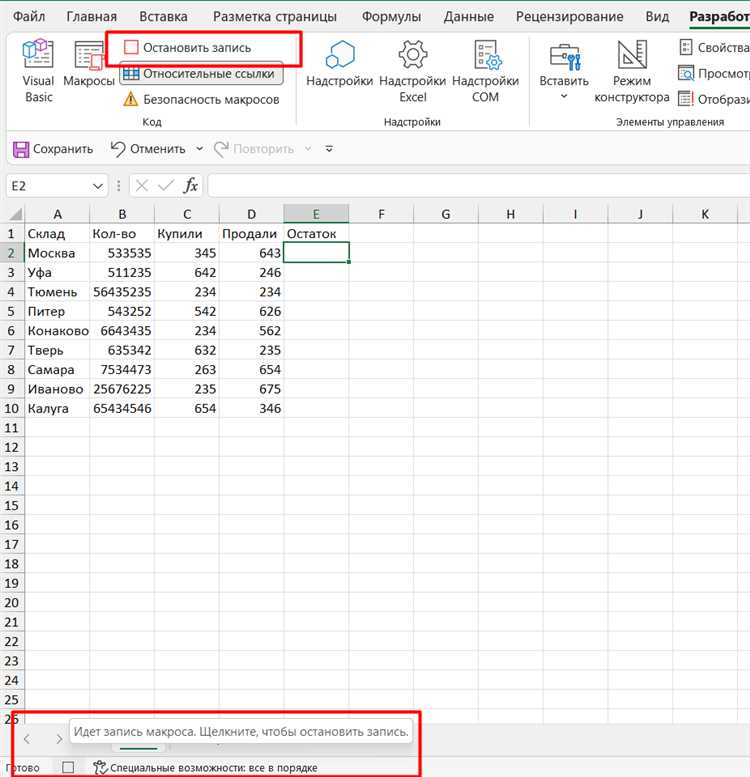
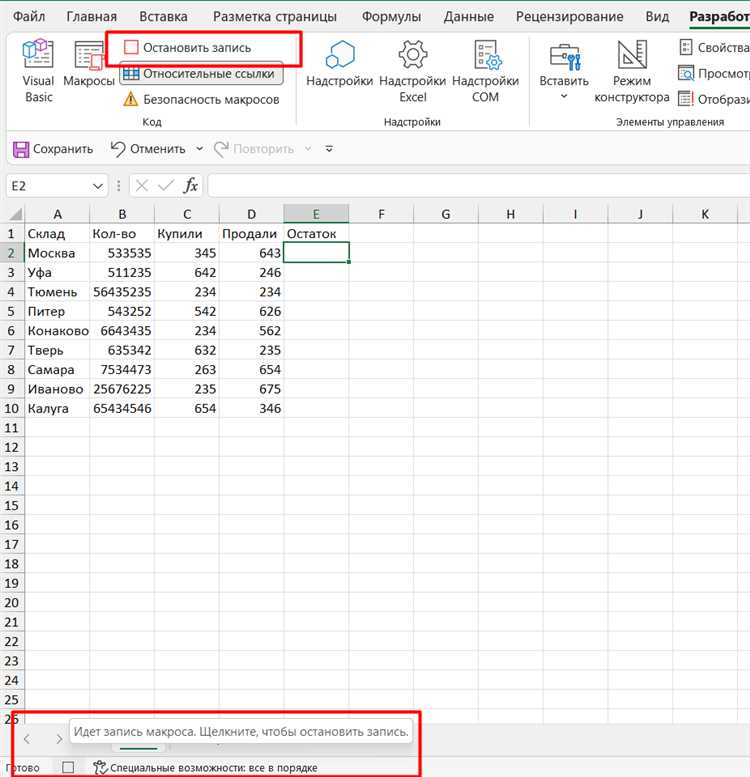
Excel предлагает два основных способа записи макросов: с помощью нажатия кнопок и вручную с использованием программного кода VBA. Выбор способа зависит от сложности задачи и требуемой гибкости. Простые задачи можно записать с помощью кнопок и команд, а для более сложных задач рекомендуется использовать программный код VBA для большей контроля и гибкости.
3. Освоение основ программного кода VBA
Для эффективного использования макросов в Excel рекомендуется овладеть основами программного кода VBA. Понимание основных конструкций и функций языка позволит создавать более сложные и гибкие макросы. Существует множество ресурсов и книг, которые помогут освоить программирование на VBA.
4. Обработка ошибок и отладка
При создании макросов необходимо предусмотреть возможные ошибки и добавить обработку их исключений. Это поможет предотвратить неправильные результаты и обеспечить корректную работу. Для отладки макросов в Excel есть специальные инструменты, такие как режим отладки и окно контроля переменных. Они позволяют следить за выполнением кода и находить ошибки.
В целом, эффективное использование макросов в Excel требует планирования, овладения основами программирования и использования правильных инструментов для отладки. Соблюдение этих советов поможет сэкономить время и упростить работу с данными в Excel.
Вопрос-ответ:
Как создать макрос в Excel?
Для создания макроса в Excel необходимо выполнить следующие действия: открыть вкладку «Разработчик» на панели инструментов, выбрать «Запись макроса», указать имя и назначить его кнопке или клавиатурному сочетанию, выполнить необходимые действия, завершить запись макроса. После этого можно использовать созданный макрос в Excel.
Как назначить макрос на кнопку в Excel?
Чтобы назначить макрос на кнопку в Excel, нужно выполнить следующие действия: открыть режим редактирования ленты, добавить новую вкладку или группу команд, внутри которой будет размещена кнопка, настроить кнопку, назначить макрос на кнопку с помощью параметра «Действие при нажатии». После этого при нажатии на кнопку будет выполняться указанный макрос.
Как выполнить макрос по нажатию определенной клавиши?
Чтобы выполнить макрос по нажатию определенной клавиши в Excel, нужно выполнить следующие действия: открыть режим редактирования ленты, выбрать вкладку «Разработчик», нажать на кнопку «Вставка» в группе «Контроли», выбрать «Знакоместо», настроить знакоместо, назначить макрос на нажатие определенной клавиши с помощью параметра «Действие при нажатии». После этого указанная клавиша будет выполнять указанный макрос.
Как выполнить макрос при открытии файла в Excel?
Чтобы выполнить макрос при открытии файла в Excel, нужно выполнить следующие действия: открыть редактор Visual Basic для Excel, выбрать нужную книгу или лист, в окне кода выбрать «Workbook» в списке «Объект» и «Open» в списке «Процедура», вставить код макроса. После этого при открытии файла будет выполнен указанный макрос.
Какие есть полезные функции в Excel для работы с макросами?
В Excel есть несколько полезных функций для работы с макросами, например: «Application.Run» — для вызова другого макроса из текущего макроса, «MsgBox» — для вывода сообщений пользователю, «InputBox» — для получения ввода от пользователя, «ActiveSheet» — для обращения к текущему активному листу. Эти функции могут быть использованы в макросах для выполнения различных операций и взаимодействия с пользователем.